Konsola administracyjna
Konsola administracyjna to interfejs graficzny pozwalający na zarządzanie RU Server, zarządzanie użytkownikami i grupami oraz monitorowanie aktywności Viewerów i Hostów połączonych przez serwer.
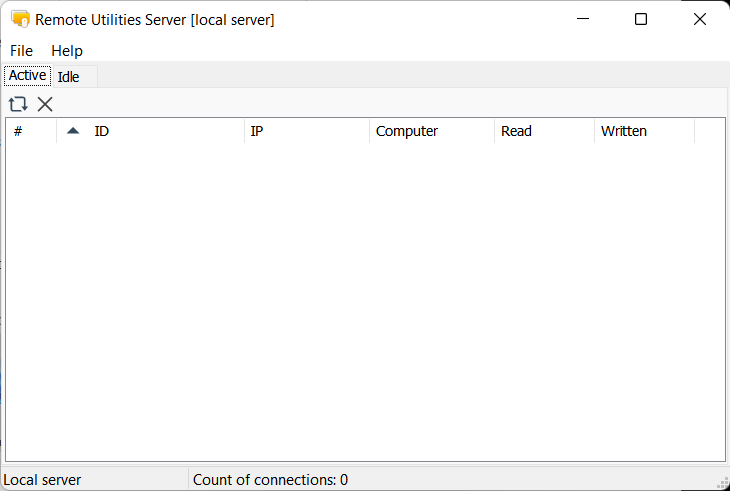
Aby otworzyć Konsolę administracyjną, kliknij jej ikonę ( ![]() ) w zasobniku systemowym. Alternatywnie, przejdź do Menu Start Windows➝Remote Utilities Server➝Administracja.
) w zasobniku systemowym. Alternatywnie, przejdź do Menu Start Windows➝Remote Utilities Server➝Administracja.
Menu plik
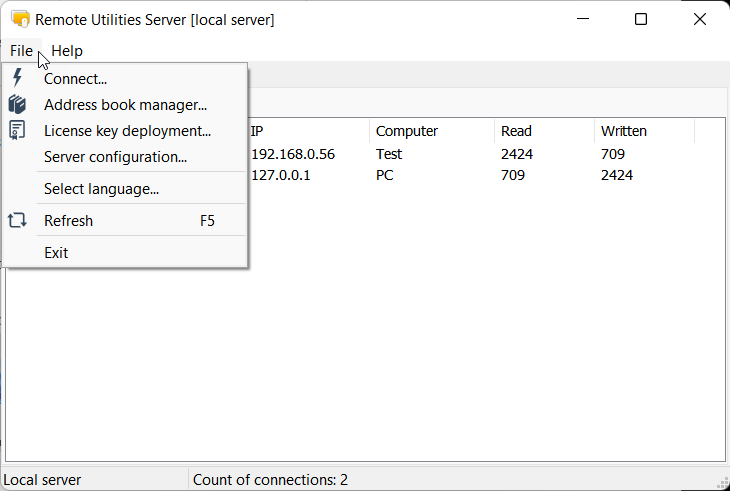
- Połącz—otwórz okno połączenia. To okno pozwala na połączenie z Konsolą administracyjną z usługą. Zobacz sekcję "Połącz z usługą" poniżej.
- Menedżer książki adresowej—otwórz Menedżera książki adresowej.
- Dodawanie klucza licencyjnego—otwórz Menedżera licencji.
- Konfiguracja serwera—otwórz Ustawienia RU Server.
- Wybierz język—wybierz język interfejsu.
- Odśwież—odśwież listę Aktywnych/Wygasłych.
- Wyjdź—Konsola administracyjna zostanie zamknięta. Zauważ, że usługa RU Server będzie wciąż działać.
Aktywny zakładka
Aktywna zakładka pokazuje Viewery i Hosty, które obecnie korzystają z tego serwera do zdalnej sesji.
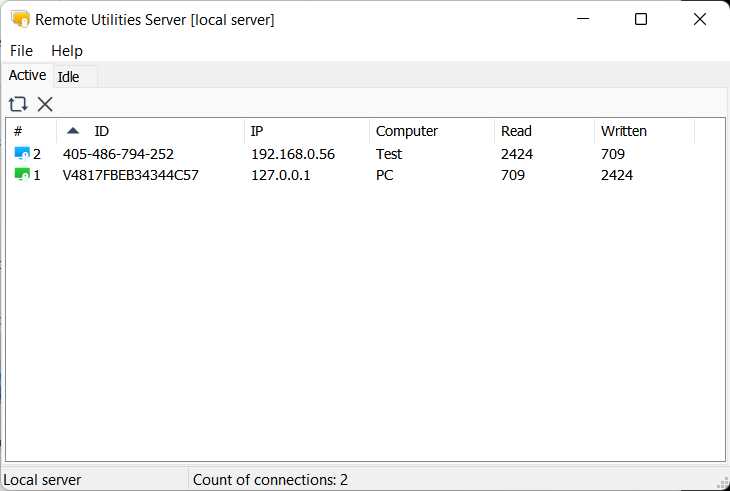
Wygasła zakładka
Wygasła zakładka pokazuje tylko nasłuchujące Hosty, z którymi nie ma aktywnej sesji zdalnej.
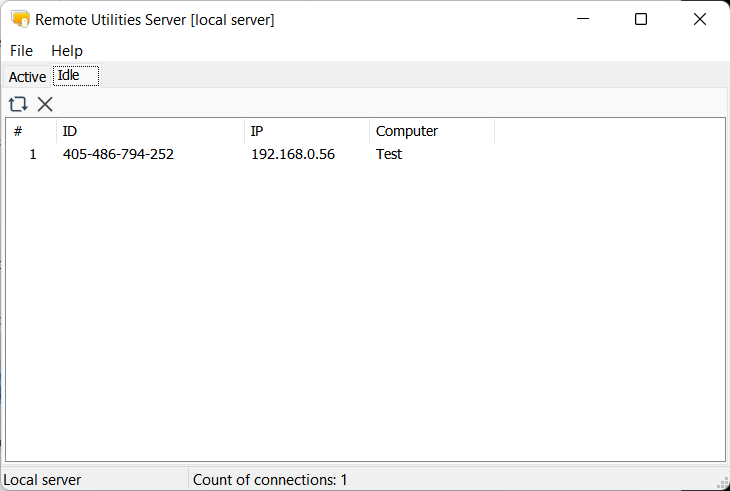
Połącz z usługą
RU Server wykorzystuje architekturę "klient-serwer", co oznacza, że program składa się z dwóch części: Konsoli administracyjnej (klient) i usługi (serwer, rdzeń programu). Konsola administracyjna łączy się z usługą i jest używana jako pulpit do zarządzania usługą.
Połączenie localhost
Domyślnie Konsola administracyjna i usługa są zainstalowane na tym samym komputerze, a Konsola administracyjna automatycznie łączy się z usługą pod 127.0.0.1 (localhost). Po nawiązaniu połączenia pasek tytułu wyświetla "lokalny serwer":
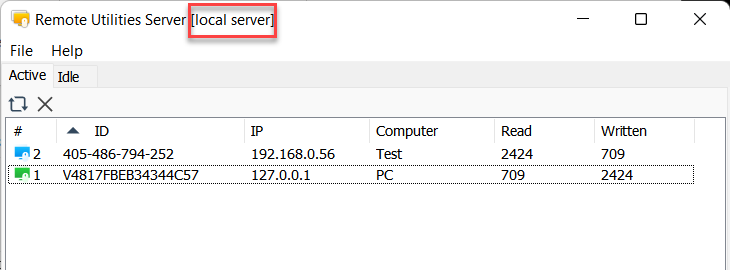
Aby ponownie połączyć Konsolę administracyjną z usługą, jeśli zostało przerwane połączenie:
- Przejdź do Plik➝Połącz.

- Wybierz Połączenie przez nazwany pipe (lokalne) i kliknij Połącz.

Połączenie zdalne
Załóżmy, że chcesz połączyć się z Konsoli administracyjnej na komputerze A z usługą RU Server działającą na komputerze B.
Na komputerze B
- Zainstaluj RU Server.
- Przejdź do Menu Start Windows➝Wszystkie aplikacje➝Remote Utilities Server➝Konfiguracja.

- Przełącz się na zakładkę Konsola administratora i włącz Zezwalaj na połączenie TCP/IP. Utwórz hasło dostępu i kliknij OK.

- Upewnij się, że komputer B jest bezpośrednio dostępny i że usługa jest osiągalna na porcie 5670 z zewnątrz. Zobacz Jak udostępnić RU Server, aby uzyskać ogólne wskazówki.
Na komputerze A
- Zainstaluj RU Server. Możesz zdecydować się na zainstalowanie tylko Konsoli administracyjnej:

- Przejdź do Menu Start Windows➝Remote Utilities Server➝Administracja, aby uruchomić Konsolę administracyjną.
- Przejdź do Plik➝Połącz.

- W oknie dialogowym połączenia włącz Połączenie TCP/IP, wprowadź adres IP lub nazwę DNS komputera B oraz hasło dostępu, które ustawiłeś w oknie konfiguracji usługi. Kliknij Połącz:

- Jeśli połączenie jest udane, pasek tytułowy Konsoli administracyjnej pokaże adres IP/nazwę DNS twojego komputera serwera:

Ważne
Jeśli nie możesz połączyć się z usługą, upewnij się, że usługa jest zainstalowana i działa. Spróbuj ponownie zainstalować RU Server od podstaw, jeśli nie masz pewności.